- ผู้เขียน Abigail Brown [email protected].
- Public 2023-12-17 07:03.
- แก้ไขล่าสุด 2025-01-24 12:26.
ข้อผิดพลาดDbghelp.dll เกิดจากการลบหรือเสียหายของไฟล์ dbghelp DLL ในบางกรณี ข้อผิดพลาดเหล่านี้อาจบ่งบอกถึงปัญหากับรีจิสทรีของ Windows ปัญหาไวรัสคอมพิวเตอร์หรือมัลแวร์ หรือแม้แต่ความล้มเหลวของฮาร์ดแวร์
ข้อมูลในบทความนี้ใช้กับระบบปฏิบัติการ Microsoft ทั้งหมด รวมถึง Windows 11, Windows 10, Windows 8, Windows 7, Windows Vista, Windows XP และ Windows 2000
ข้อผิดพลาด Dbghelp.dll
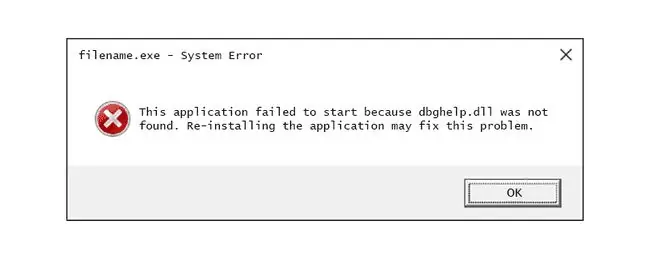
ข้อผิดพลาด dbghelp.dll สามารถแสดงบนคอมพิวเตอร์ของคุณได้หลายวิธี:
- ไม่พบ Dbghelp.dll
- แอปพลิเคชันนี้ไม่สามารถเริ่มทำงานได้เนื่องจากไม่พบ dbghelp.dll การติดตั้งแอปพลิเคชันใหม่อีกครั้งอาจแก้ปัญหานี้ได้
- โปรแกรมไม่สามารถเริ่มทำงานได้เนื่องจาก dbghelp.dll หายไปจากคอมพิวเตอร์ของคุณ
- ไม่พบ [PATH]\dbghelp.dll.
- ไฟล์ dbghelp.dll หายไป
- ไม่สามารถเริ่ม [แอปพลิเคชัน] องค์ประกอบที่จำเป็นขาดหายไป: dbghelp.dll โปรดติดตั้ง [APPLICATION] อีกครั้ง
ข้อความแสดงข้อผิดพลาดอาจปรากฏขึ้นขณะใช้งานหรือติดตั้งบางโปรแกรม เมื่อ Windows เริ่มหรือปิดเครื่อง หรือแม้กระทั่งระหว่างการติดตั้ง Windows
วิธีแก้ไขข้อผิดพลาด Dbghelp.dll
ลองทำตามขั้นตอนเหล่านี้จนกว่าปัญหาจะได้รับการแก้ไข:
อย่าดาวน์โหลด dbghelp.dll จากเว็บไซต์ดาวน์โหลด DLL มีสาเหตุหลายประการที่คุณไม่ควรดาวน์โหลด DLL จากเว็บไซต์ประเภทนี้ หากคุณต้องการสำเนาของไฟล์นี้ ทางที่ดีควรรับจากแหล่งที่ถูกต้องตามกฎหมาย
-
กู้คืนไฟล์ที่ถูกลบจากถังรีไซเคิล หากคุณสงสัยว่าคุณลบไปโดยไม่ได้ตั้งใจ
หากคุณล้างถังรีไซเคิลแล้ว ลองใช้ซอฟต์แวร์กู้คืนข้อมูลเพื่อกู้คืนไฟล์

Image ทำขั้นตอนนี้ให้เสร็จก็ต่อเมื่อคุณแน่ใจว่าคุณลบมันเองและมันใช้งานได้ดีเมื่อคุณทำเช่นนั้น หากโปรแกรมป้องกันไวรัสของคุณลบออก ทางที่ดีควรลบทิ้ง
คุณอาจต้องเริ่ม Windows ในเซฟโหมดเพื่อทำตามขั้นตอนเหล่านี้ หากคุณไม่สามารถเข้าถึง Windows ได้ตามปกติเนื่องจากข้อผิดพลาด
-
ติดตั้งโปรแกรมที่ใช้ไฟล์ dbghelp.dll อีกครั้ง หากเกิดข้อผิดพลาดเมื่อใช้โปรแกรมใดโปรแกรมหนึ่ง การติดตั้งซอฟต์แวร์ใหม่ควรแทนที่ไฟล์
หากคุณเป็นนักพัฒนาซอฟต์แวร์ คุณสามารถรับ dbghelp.dll เวอร์ชันล่าสุดได้จากไลบรารีวิธีใช้ Debug ของ Microsoft
-
ใช้คำสั่ง SFC /scannow System File Checker เพื่อแทนที่ไฟล์ dbghelp.dll ที่สูญหายหรือเสียหาย ตัวตรวจสอบไฟล์ระบบควรกู้คืนไฟล์ DLL นี้เนื่องจาก Microsoft จัดเตรียมไว้ให้

Image - ตรวจหาและติดตั้งการอัปเดต Windows เซอร์วิสแพ็คและแพตช์อื่นๆ ที่ได้รับจาก Windows Update จะอัปเดตไฟล์ DLL บนคอมพิวเตอร์ของคุณ ไฟล์ dbghelp.dll สามารถรวมอยู่ในหนึ่งในการอัปเดตเหล่านั้น
- สแกนคอมพิวเตอร์ของคุณเพื่อหามัลแวร์เพื่อดูว่าข้อผิดพลาดเกิดจากไวรัสหรือไม่ เนื่องจากโปรแกรมที่ไม่เป็นมิตรบางโปรแกรมปลอมแปลงเป็นไฟล์ DLL
-
ใช้การคืนค่าระบบเพื่อกู้คืนพีซี Windows ของคุณเป็นสถานะก่อนหน้า โดยหวังว่าจะเป็นสถานะที่ไฟล์ dbghelp.dll ไม่ก่อให้เกิดปัญหา การคืนค่าระบบจะยกเลิกการเปลี่ยนแปลงล่าสุดของไฟล์ระบบที่สำคัญ

Image -
อัปเดตไดรเวอร์สำหรับอุปกรณ์ฮาร์ดแวร์ที่อาจเกี่ยวข้องกับ dbghelp.dll ตัวอย่างเช่น หากคุณเห็นข้อผิดพลาด "dbghelp.dll is missing" เมื่อคุณเล่นวิดีโอเกม 3 มิติ ให้ลองอัปเดตไดรเวอร์สำหรับการ์ดวิดีโอของคุณ
-
ย้อนกลับไดรเวอร์อุปกรณ์ไปเป็นเวอร์ชันเก่า หากเกิดข้อผิดพลาดหลังจากอัปเดตอุปกรณ์ฮาร์ดแวร์เฉพาะ

Image - ดำเนินการติดตั้ง Windows Startup Repair หรือซ่อมแซมเพื่อกู้คืนไฟล์ Windows DLL ทั้งหมดกลับเป็นเวอร์ชันที่ใช้งานได้
- ใช้ตัวล้างรีจิสทรีเพื่อแก้ไขปัญหาที่เกี่ยวข้องกับ dbghelp.dll ในรีจิสทรี การดำเนินการนี้อาจลบรายการรีจิสทรี dbghelp.dll ที่ไม่ถูกต้องซึ่งอาจทำให้เกิดข้อผิดพลาด DLL
-
วิธีสุดท้าย การติดตั้ง Windows ใหม่ทั้งหมดจะลบทุกอย่างออกจากฮาร์ดไดรฟ์ และติดตั้งระบบปฏิบัติการใหม่ทั้งหมด
ข้อมูลทั้งหมดในฮาร์ดไดรฟ์ของคุณจะถูกลบระหว่างการติดตั้งใหม่ทั้งหมด
-
ปัญหาฮาร์ดแวร์บางอย่างอาจทำให้เกิดข้อผิดพลาด dbghelp.dll ใช้เครื่องมือทดสอบหน่วยความจำฟรีหรือโปรแกรมทดสอบฮาร์ดไดรฟ์เพื่อดูว่าปัญหาเกี่ยวข้องกับหน่วยความจำระบบหรือปัญหาทางเทคนิคอื่นๆ หรือไม่
หากฮาร์ดแวร์ไม่ผ่านการทดสอบใดๆ ของคุณ ให้เปลี่ยนหน่วยความจำหรือเปลี่ยนฮาร์ดไดรฟ์โดยเร็วที่สุด หากคุณไม่สนใจที่จะแก้ไขปัญหานี้ด้วยตัวเอง คุณสามารถนำพีซีของคุณไปที่บริการซ่อมคอมพิวเตอร์มืออาชีพ






